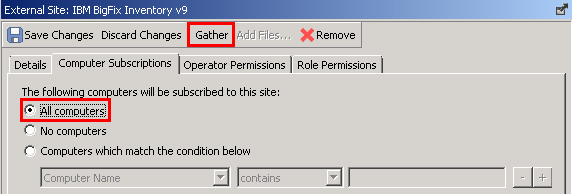Windows での Fixlet サイトの有効化 (インターネット・アクセスあり)
BigFix サーバーがインターネットにアクセスできる場合は、BigFix コンソールから BigFix Inventory サイトを有効にします。次に、このサイトのコンテンツがモニター対象コンピューターに適用できるように、それらのコンピューターをこのサイトにサブスクライブします。
手順
- BigFix コンソールにログインします。
-
コンソールの左下隅にある「BigFix 管理」をクリックします。

-
左側のナビゲーション・パネルで、「ライセンスの概要」をクリックします。
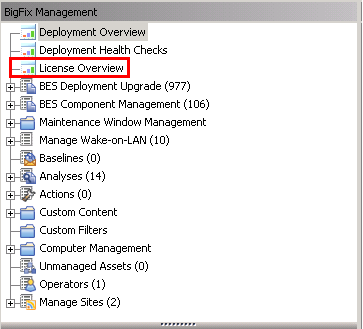
- 右側のペインで、「 Inventory」という名前の項目を見つけて、ご使用条件に同意します。
-
使用可能なサイトのリストで、 BigFix Inventory v10 サイトを使用可能にします。
このサイトのコンテンツが BigFix サーバーにダウンロードされます。ヒント: 「Inventory」 というサイトが存在しない場合は、「IBM Endpoint Manager for Software Use Analysis v9」というサイトを選択します。
-
このサイトのコンテンツがすべてのモニター対象コンピューターに適用できるように、それらのコンピューターをこの Fixlet サイトにサブスクライブします。